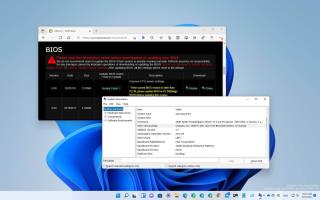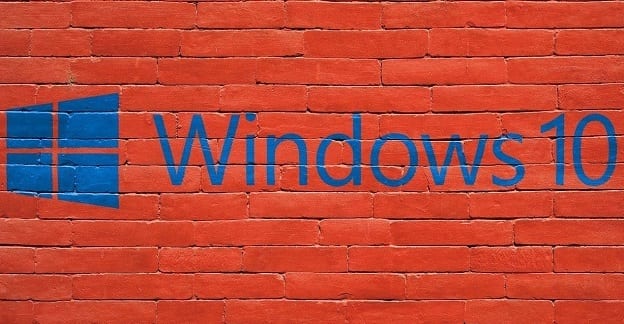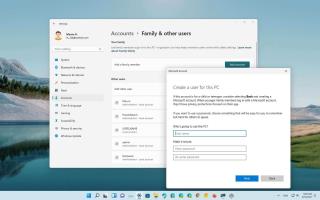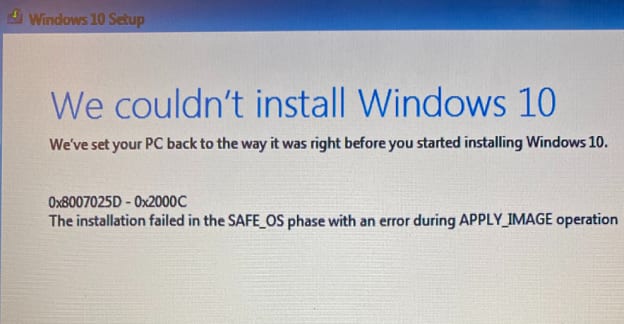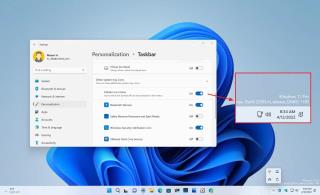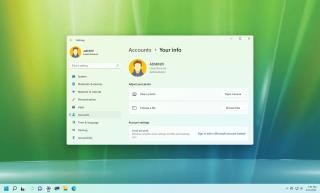So erstellen Sie ein neues Konto mit PowerShell unter Windows 10

Verwenden Sie PowerShell-Befehle, um neue lokale Benutzerkonten unter Windows 10 zu erstellen und zu löschen, und in diesem Handbuch erfahren Sie, wie Sie diese Aufgabe ausführen.